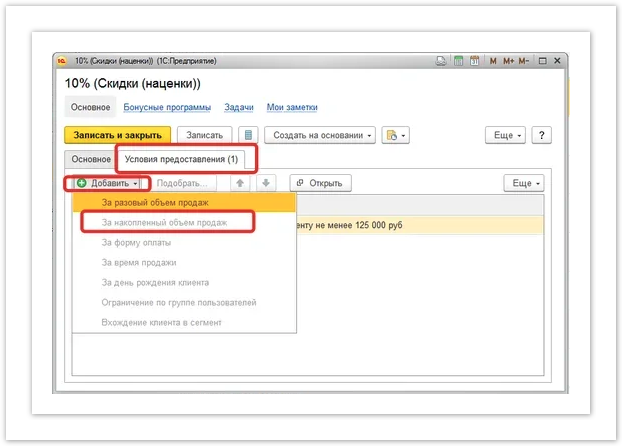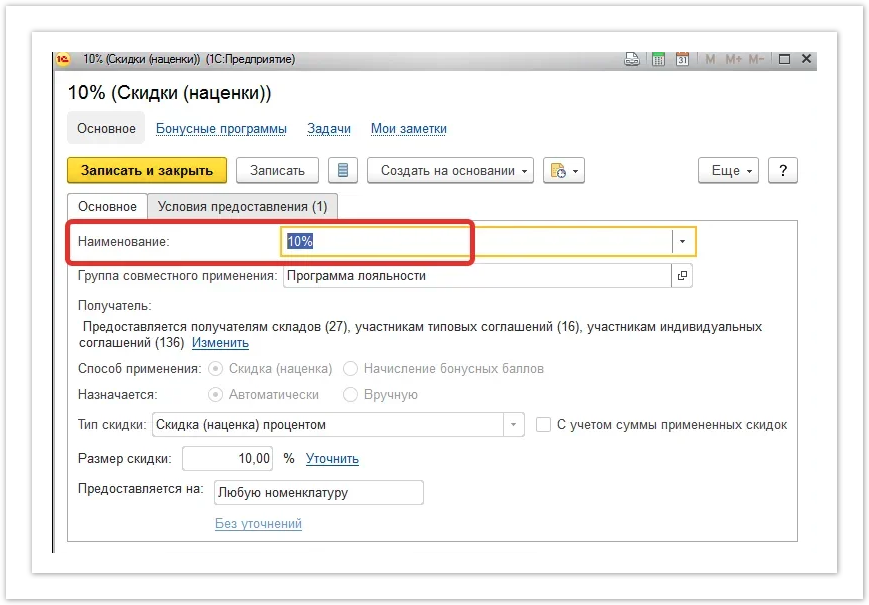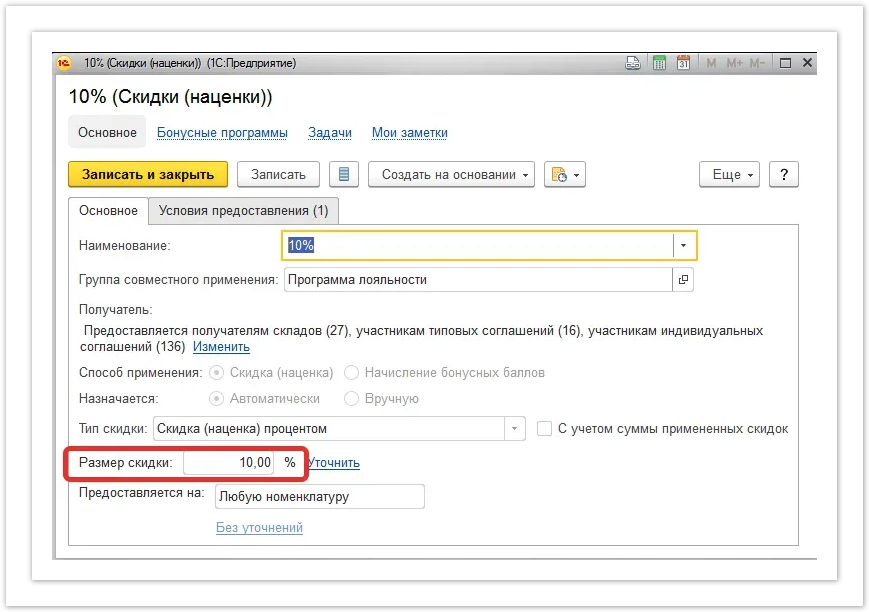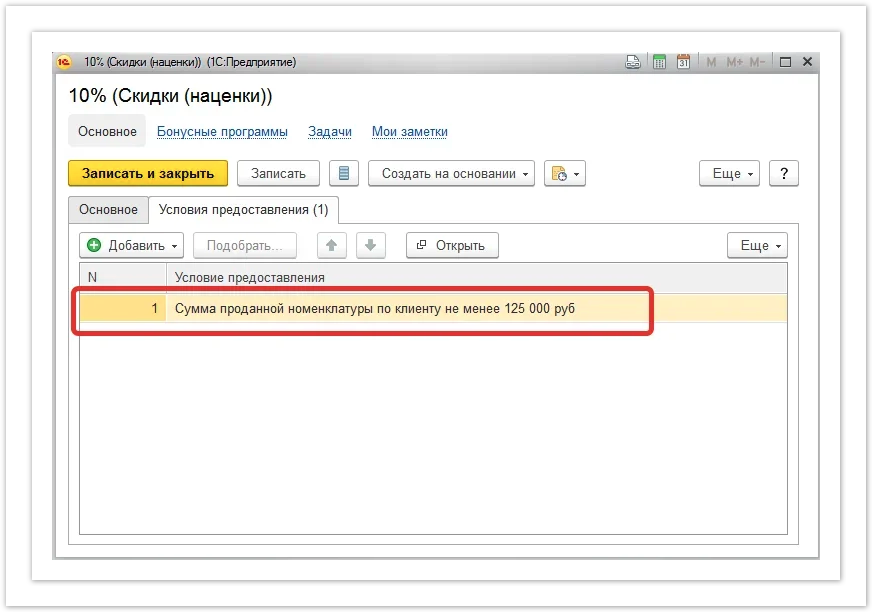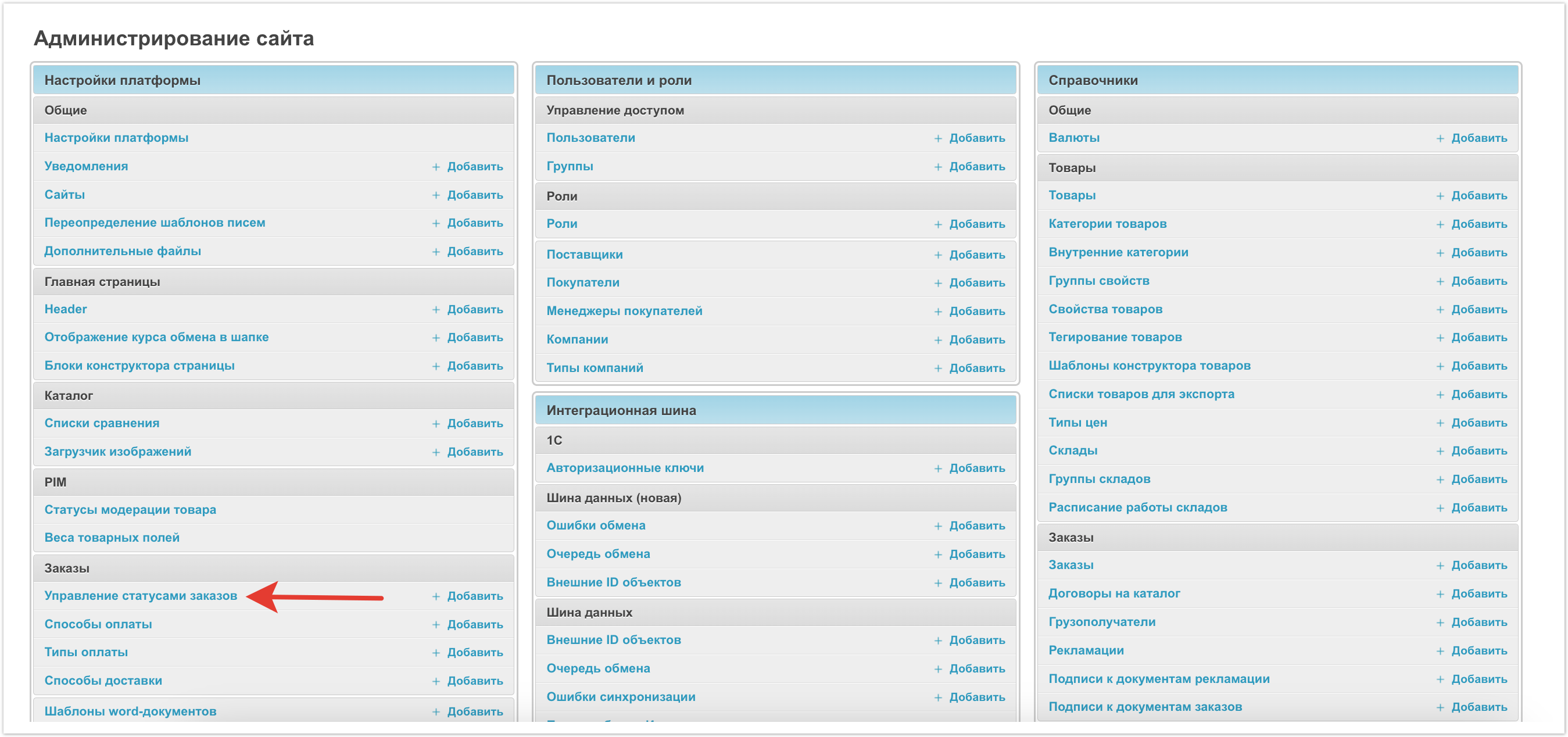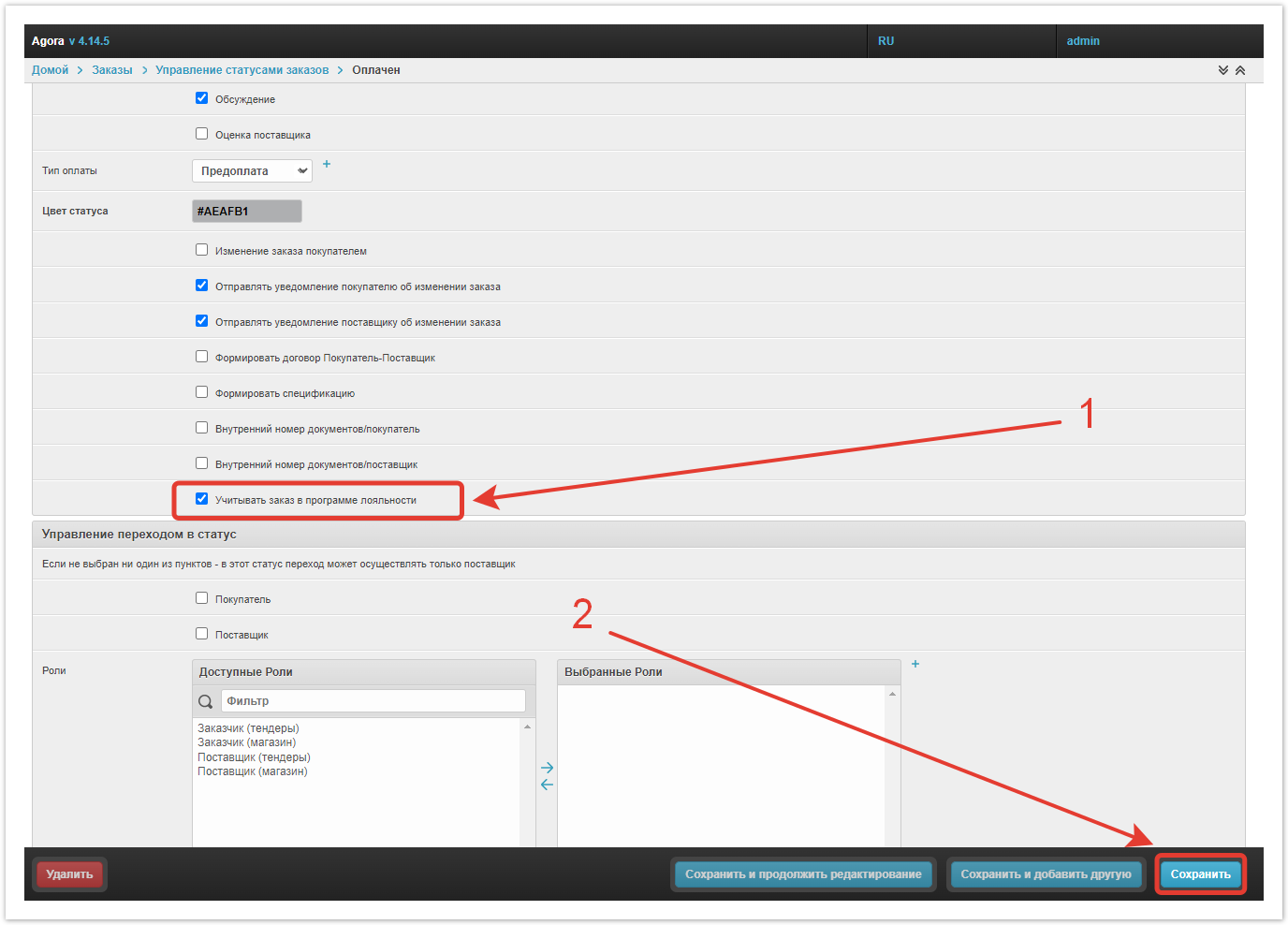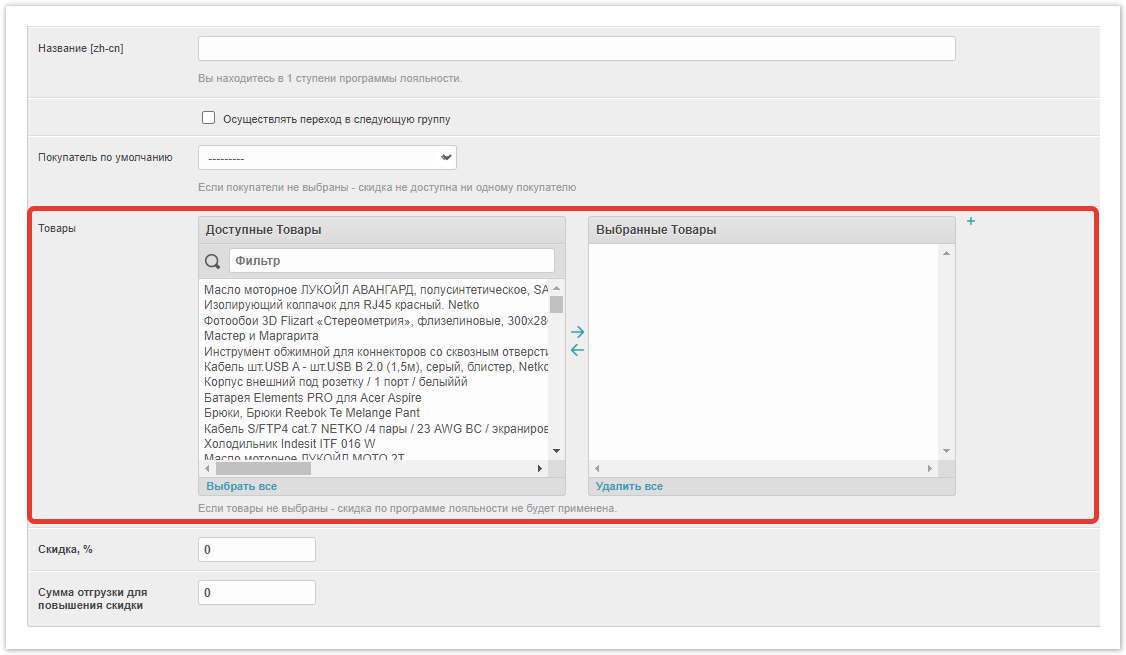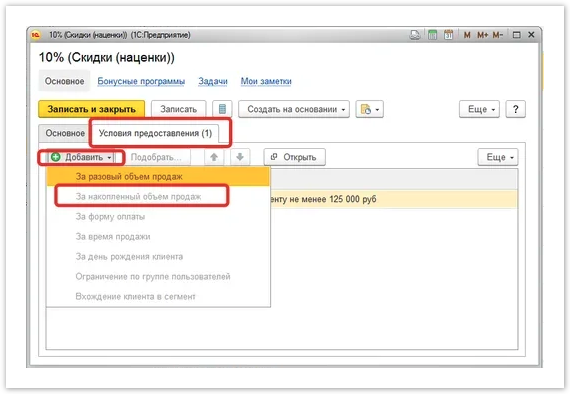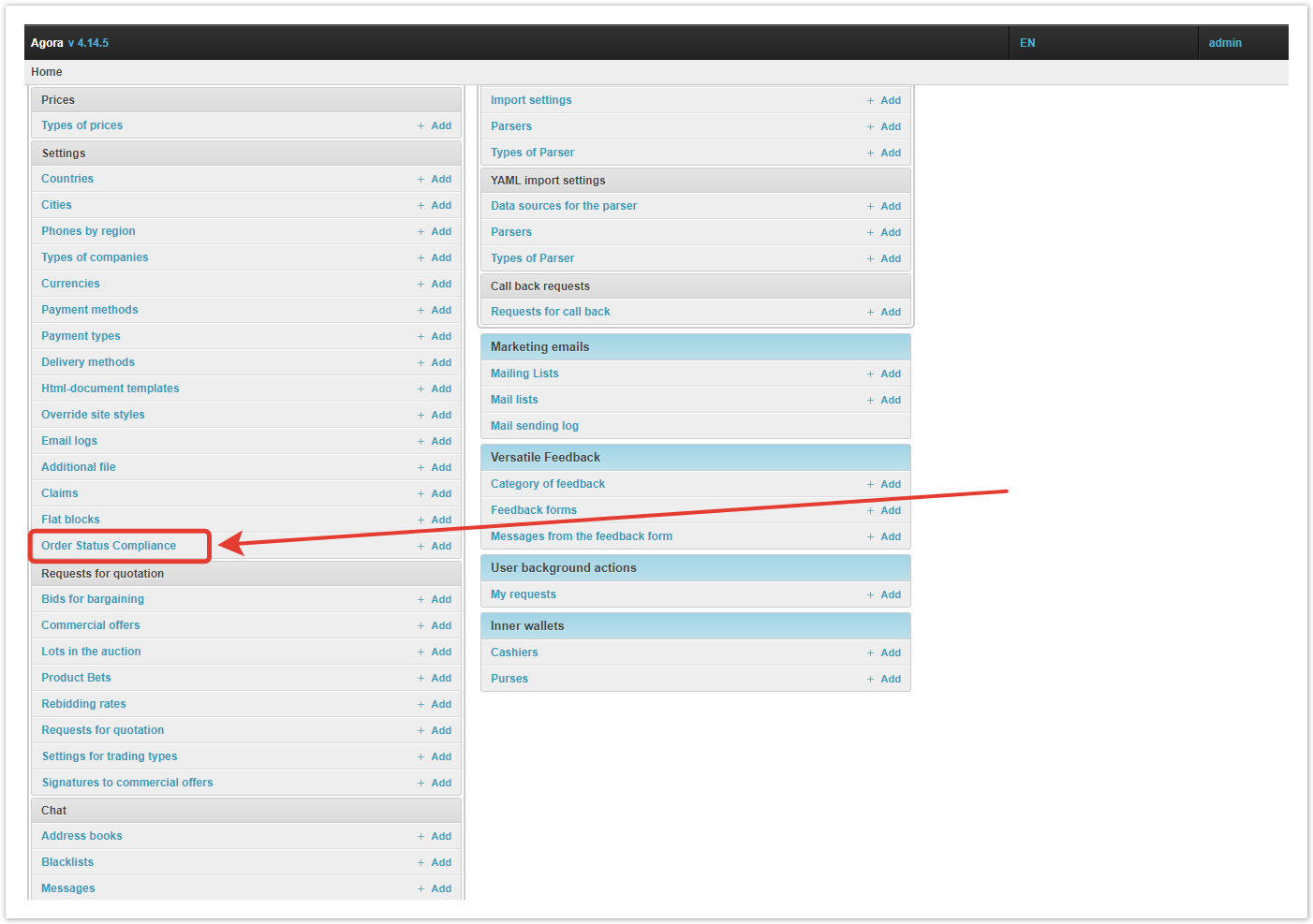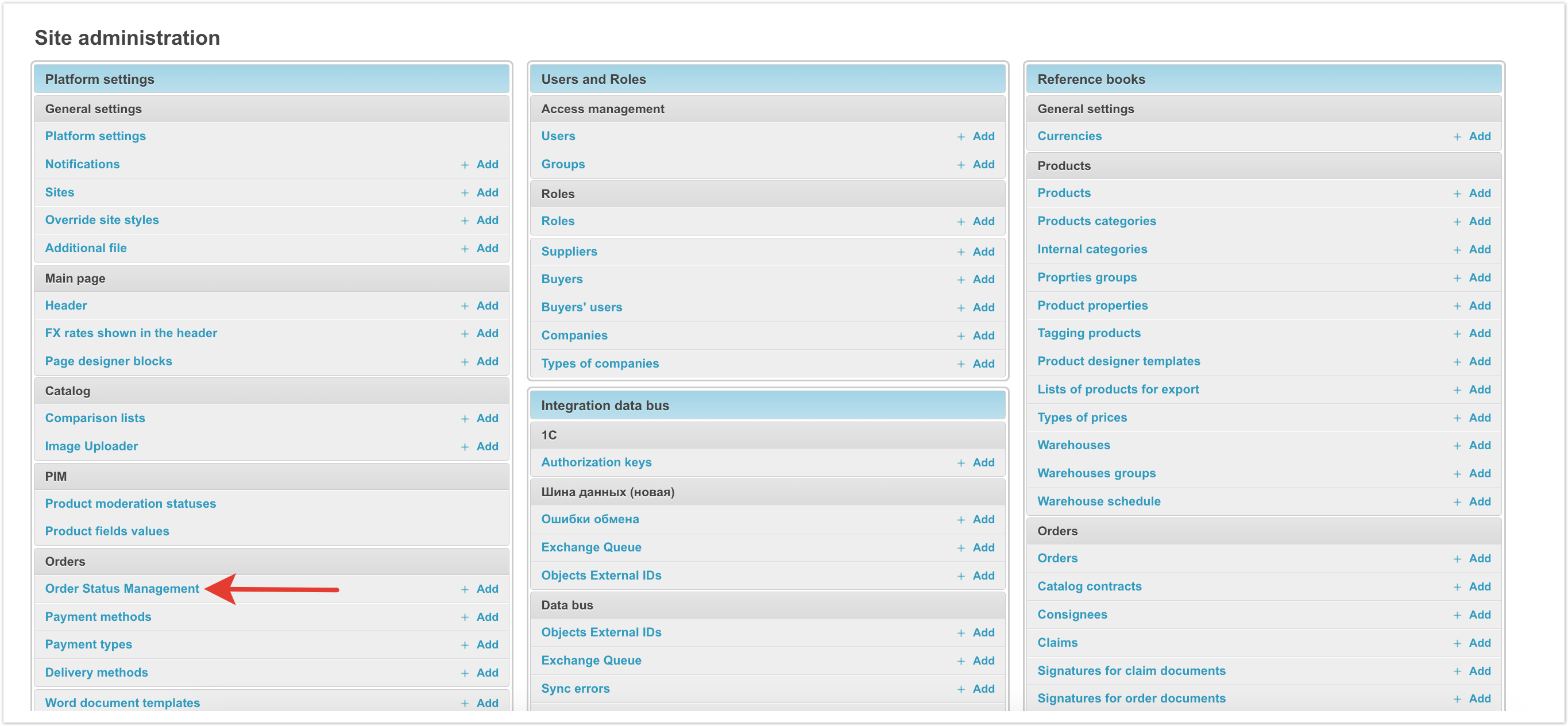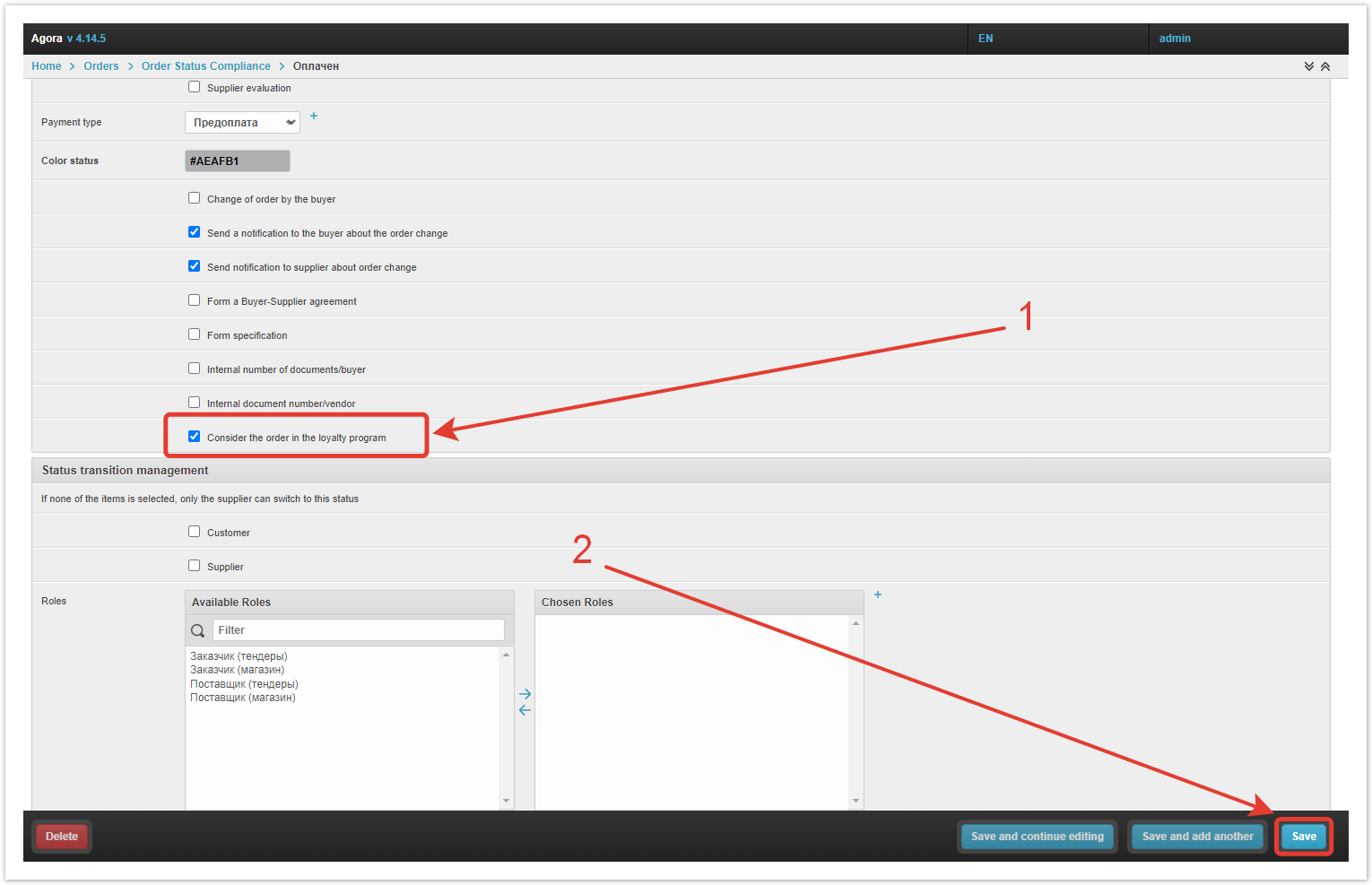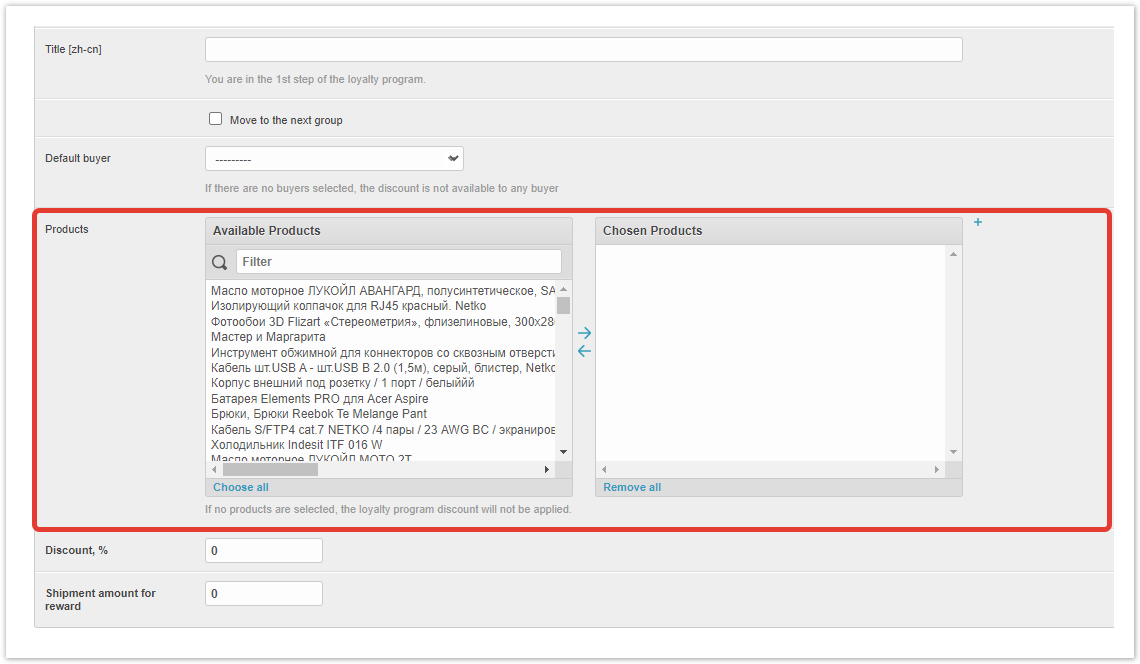| Sv translation | |||||||||||||||
|---|---|---|---|---|---|---|---|---|---|---|---|---|---|---|---|
| |||||||||||||||
Настройка программы лояльности в 1СДля настройки программы лояльности можно использовать скидки, которые привязаны к накопленному объему продаж. Чтобы создать свою программу лояльности, в 1С откройте раздел Скидки(наценки). Выберите вкладку Условия предоставления → За наколенный объем продаж. На вкладке Основное введите название скидки. Затем укажите ее размер. В разделе Условия предоставления скидки выставьте сумму, на которую необходимо приобрести товар, чтобы получить скидку. Статус заказа для добавления в программу лояльностиВ административной панели Agora нужно установить, при каком статусе заказа он будет учитываться в программе лояльности. Для этого нужно перейти в раздел Управление статусами заказов. Выберите статус, в котором заказ будет добавляться к программе лояльности, кликнув по нему. Чаще всего это статус Оплачен.
После настроек нужно, а после Сохранить изменения. Выбор отдельных товаров в AgoraДалее в разделе Программа лояльности административной панели Agora при создании/редактировании ступени программы лояльности можно отметить товары, на которые будет предоставляться скидка. Если товары выбраны, то скидка будет распространяться только на выбранные товары. Если товары не выбраны, то скидка по программе лояльности будет распространяться на все товары покупателя. Формат выгрузки при интеграцииФормат выгрузки акционной скидки номенклатуры указан в таблице. При интеграции с 1С для работы функционала необходимо внести изменения в формат выгрузки скидок (таблицу Простая Скидка номенклатуры) добавив в нее выгрузку тега: <ПрограммаЛояльности>0 или 1</ПрограммаЛояльности>
|
| Sv translation | ||||||||||||||||
|---|---|---|---|---|---|---|---|---|---|---|---|---|---|---|---|---|
| ||||||||||||||||
Setting up a loyalty program in 1CTo set up a loyalty program, you can use discounts that are tied to the accumulated sales volume. To create your own loyalty program, in 1C open the section Скидки(наценки). Select tab Условия предоставления → За наколенный объем продаж. On the tab Основное, enter a name for the discount. Then specify its size. In the section Условия предоставления скидки, set the amount for which you need to purchase the product in order to receive a discount. Order status for adding to the loyalty programNext, you need to set the order status under which it will be taken into account in the loyalty program. To do this, in the administrative panel you need to go to the Order Status Compliance. Select the status in which the order will be added to the loyalty program by clicking on it. Most often, this status is Paid.
Then, and then Save changes. Selection of individual products in AgoraFurther, in the Программа лояльности section of the Agora administrative panel, when creating/editing a loyalty program level, you can mark the products for which a discount will be provided. If the products are selected, the discount will only apply to the selected products. If the products are not selected, then the loyalty program discount will apply to all products of the buyer. Upload format during integrationThe format for unloading the promotional discount of the item is indicated in the table. When integrating with 1C, for the functionality to work, it is necessary to make changes to the format for unloading discounts (table Simple Item Discount) by adding the tag unloading to it: <ПрограммаЛояльности>0 или 1</ПрограммаЛояльности> If the value 0 is uploaded in the <ПрограммаЛояльности> tag, then the discount refers to regular discounts. If the value 1 is uploaded in the <ПрограммаЛояльности> tag, then the discount is included in the loyalty program.
|
...